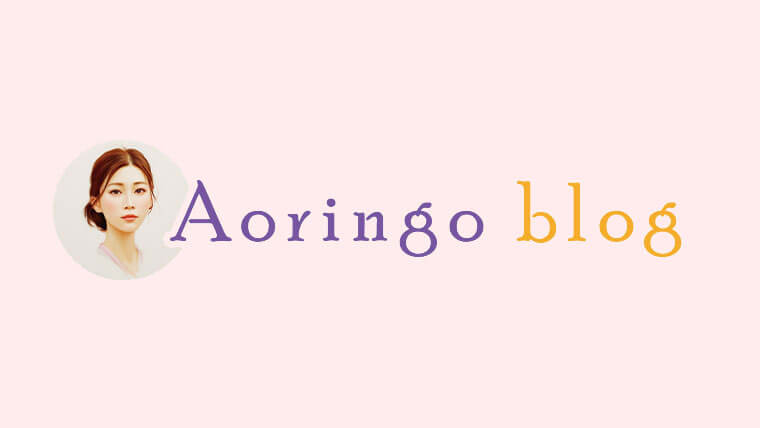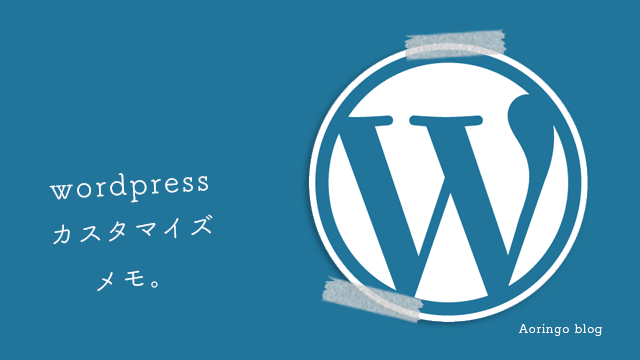サブドメインのブログをメインドメインに変更した備忘録【ロリポップ簡単引越し】
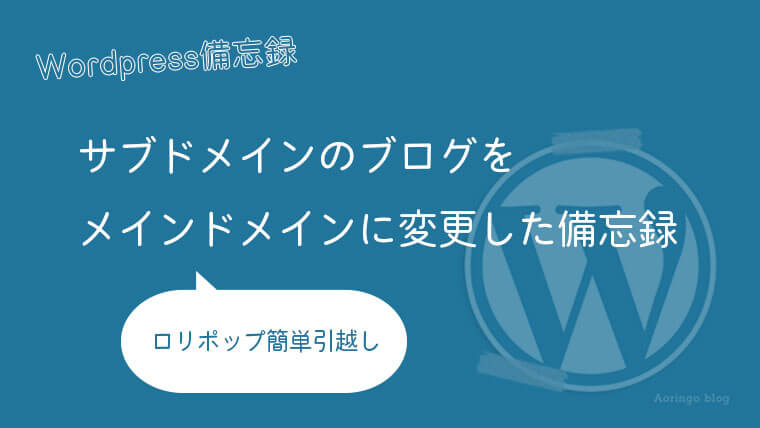
こんにちは!アオリンゴです。
このブログはもともとサブドメインで運営していました。
(旧アドレス)
http://mama.aoringo.xyz
そして、メインドメインは使ってない状態でした。
サブドメインだけではSEO効果的にだめ
今さらながらですが、サブドメインは、メインドメインあってこそのもの。例えば、Yahoo!なんかが分かりやすいです。
(メイン)
https://www.yahoo.co.jp/
┗(サブ)https://shopping.yahoo.co.jp/
┗(サブ)https://auctions.yahoo.co.jp/
┗(サブ)https://travel.yahoo.co.jp/
なので、メインドメインが空白なのにサブドメインだけが存在するというのは原則おかしな話だというわけです。
本ドメインのWEBサイトの評価が中途半端であれば、サブドメインやサブディレクトリのコンテンツの評価もいまひとつになってしまうのです。
サブドメイン・サブディレクトリとは?違いやSEO効果について解説
それもこれも、ブログを始めた当初の私のサイト設計がまずかったからで、本当はメインドメイン使うつもりだったんですよね…、ブログを始める前のサイト設計、まじで大事です。
ドメイン変更の手順
そういうわけで、この度Wordopressで運用している当ブログを、サブドメインからメインドメインに移行することにしました。
ドメインの移行って毎回本当に怖いです。

ちょっと間違えればサイトが見れなくなったり、管理画面にはいれないとか、データベース触らないといけないとか、そういうの本当に専門外なので苦手です(´д`ι)
とはいえやるっきゃないというわけで、以下の方法でドメイン変更をしました。
- サーバーの簡単引っ越しツールを使う
- 元ブログのプラグインを全停止
- 元ブログのアナリティクス解析タグを消す
- 301リダイレクト処理を設定
- 新ブログの画像・記事の表示チェック
- Googleサーチコンソールに登録
- サブディレクトリドメインを修正
参考にした記事
ちなみに、今回参考にさせていただいた記事はこちら。

上記の記事ではエックスサーバーさんの簡単引っ越しツールで作業されてますが、それ以外のことはサーバー関係なく共通してる情報なのでとても参考になりました!
ありがとうございますᕕ(´ ω` )ᕗ♪
では、以下わたしの手順備忘録です。
サーバーの簡単引っ越しツールを使う
当ブログのサーバーは、ロリポップ!を利用しています。
ロリポップ!にもWordpress簡単引っ越しツールの機能がありますので、今回はそちらを利用することにしました。
元ブログにセキュリティ系のプラグインが入ってる場合、引っ越しがうまくてできない場合があるそうなので、停止しておくのがよいみたいです。
WordPress簡単引っ越しを利用する上での注意事項
- 契約のアカウントにおいてデータベース作成上限に達していないこと
- 引っ越し元サイトで使用しているWordPressのバージョンが4.0以上であること
- 引っ越し元サイトで使用しているPHPのバージョンが5.3以上であること
- 引っ越し元サイトで使用しているWordPressのバージョンの動作環境に、ロリポップで利用しているPHPのバージョンが含まれていること
- 引っ越し元サイトが次の条件にあてはまる場合、利用することができません
- WordPressでマルチサイト機能を使用している場合
- データベースの容量が1GBを超えている場合
- WordPress.comで運用されている場合
- PHPからファイルを圧縮するツールが利用できない場合
とくに問題なさそうだったので、次に進みます。
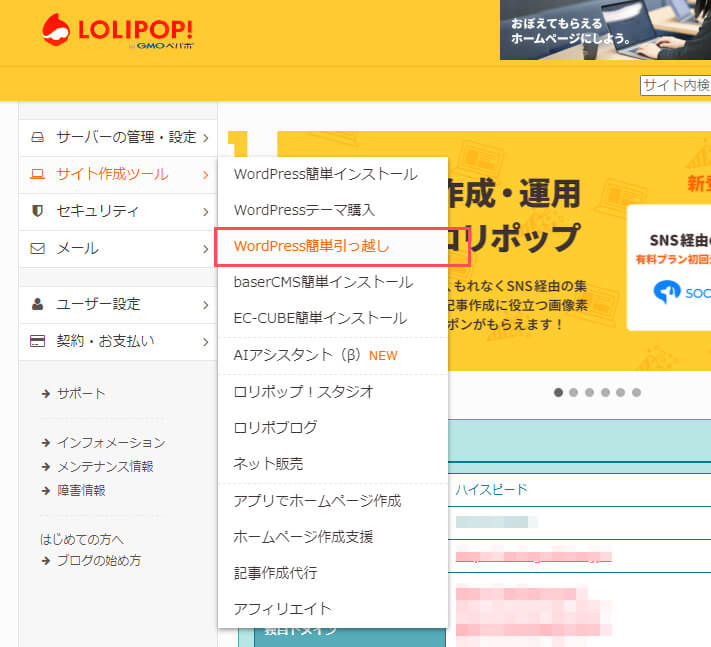
ページを開いて、必要な情報を入力していきます。
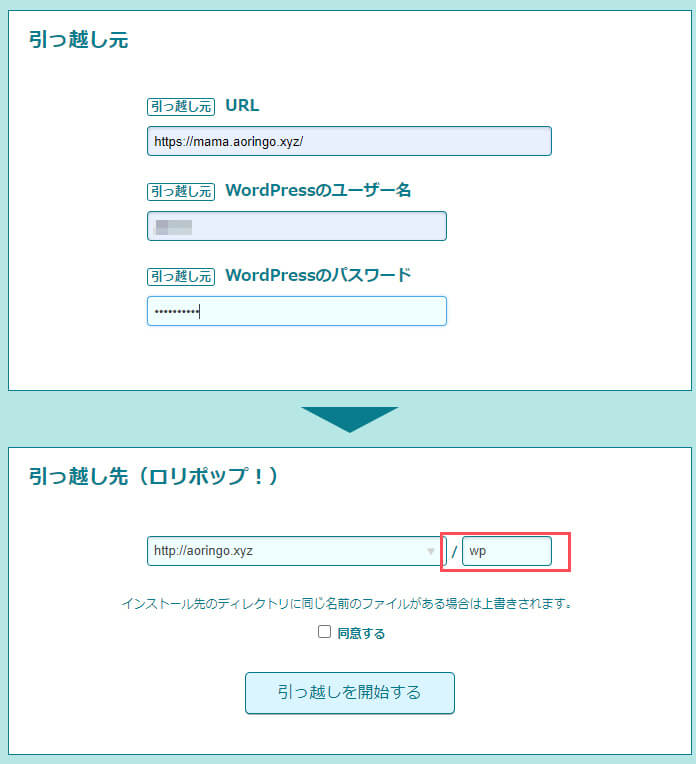
サブドメインのURLとWordpressのユーザー名、パスワードを入力します。
次に、引っ越し先のほうにメインドメインを入力。
ここで新しいWordpressをインストールするフォルダを指定します。(指定しないと引っ越しがうまくできませんでした)
このままだと、新しいブログのURLが「http://aoringo.xyz/wp/」になってしまいますが、これは後ほど変更するので、とりあえずはWordpressを格納するディレクトリを指定しました。
引っ越しを開始すると、ほんの1~2分で引っ越しが完了します。はや!
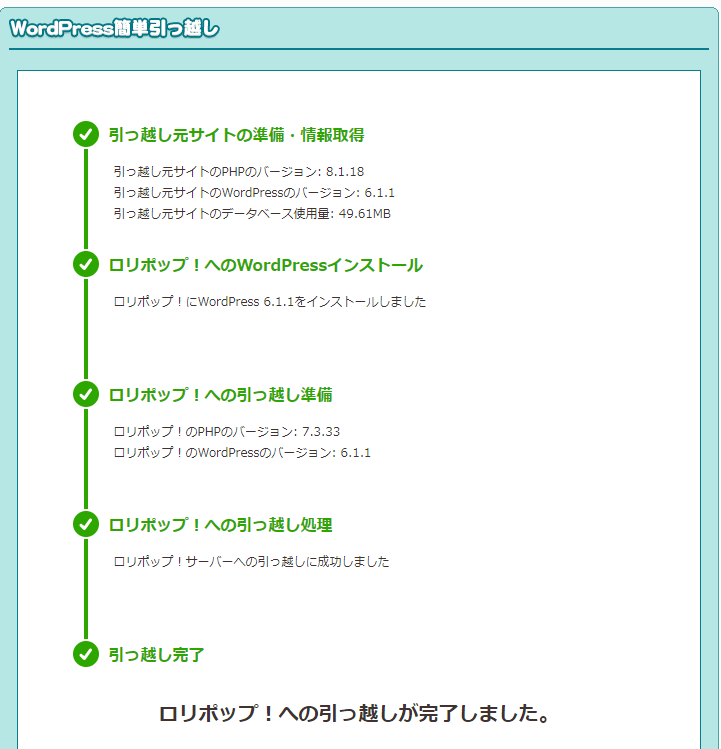
引っ越し完了~ᕕ(´ ω` )ᕗ
元ブログのプラグインを全停止
元ブログのほうのプラグインを全て停止させます。
元ブログのアナリティクス解析タグを消す
元ブログに埋め込んでいたGoogleアナリティクスの解析コードを消しました。当ブログではJIN:Rというテーマを使ってるので、その場合はダッシュボードの「JINR設定」に設定場所があります。
301リダイレクト処理を設定
次は、元ブログを訪れた人がすかさず新ブログに移動できるようにする、301リダイレクトの設定です。これをしないと、今度更新しなくなる旧ブログに人が訪れて「なんやこれ」になっちゃいます。
ここからの設定は、さきほど紹介したマメボーさんの記事を参考にして頂けたらと思います。
.htaccessファイルとかを触るのは本当にドキドキするのですが、手順通りやればちゃんとできます!!
ここまでくれば、元ブログでの作業は終わりです。
新ブログの画像・記事の表示チェック
最後は、メインドメインになったブログがちゃんと移行できているかチェックします。とくに内部リンクや、画像の表示など、過去記事がたくさんある方にとっては大変な作業になってしまいそうですが、ここは踏ん張り時。
ちなみに、私の場合は内部リンクが旧アドレスのままでした。
ひとつずつ手作業で修正しているところです(´д`ι)

さきほどの記事によると、Search RegexというプラグインがWordpress内の文字を検索・置換してくれるそうなんですが、なぜかうまくいかなかったんですよね…。
Googleサーチコンソールに登録
⑤番をやりつつ、メインドメインをサーチコンソールに登録します。こちらの方法についても前述で紹介した記事を参考にしています。
リダイレクトをしてるのでそのうち評価なども移行されるそうですが、自らサーチコンソールに登録することで、インデックスやサイトのSEO評価を素早く移行できるんだそうです。
記事のとおりにやれば、うまくできました。

サブディレクトリドメインを修正
さて、ここまできて完成!
と思いたいですが、新しいワードプレスをサブディレクトリ「wp」にインストールしたため、新しいブログのURLは「https://aoringo.xyz/wp/」と、サブディレクトリ込みになっています。
これをメインドメインに修正します。
こちらに関して参考にした記事はこちらになります。
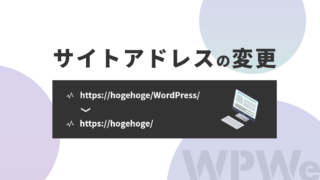
この修正は、ドメイン移行に比べたらとても簡単で安心しました。
ドメイン移行のまとめ

とりあえず、これで全部の設定が完了です。
私の場合、なぜか非表示になってる画像がいくつかあって、それを手作業で修正するような作業に今追われてますが、とりあえずは移行が成功したと思います。
古い方のブログは180日をめどに.htaccessファイル以外は削除してもよいそうなんで、それはそれでまた、着手する予定です。
今回も他の方の記事を参考にした人任せ記事でしたがw、参考になれば幸いです。最後までお読みいただきありがとうございました(^^)/
Aoringo Blog
当ブログは、ブログ運営歴15年の管理人が好き!な気持ちだけで運営している個人ブログです。最近は株&FXの投資日記が中心になってます。
Twitterもやってます。
最近の投稿記事